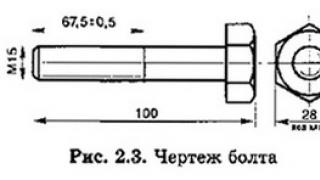iPad-ul rulează sistemul de operare iOS al Apple. Cu toate acestea, motivele refuzului unei tablete de a vedea rețeaua prin Wi-Fi sunt universale. Experții recomandă descărcarea imediată a scanerului și verificarea încărcării pe canalele locale.
Proces de conectare
- Vizităm Setări.
- Faceți clic pe Wi-Fi.
- Faceți clic pe punctul de acces dorit.
- Introduceți cheia (dacă este necesar).
Lipsa de succes? Faceți clic pe butonul Informații din dreapta, selectați Uitați această rețea. Distruge instantaneu parola. Introduceți din nou numerele și verificați dacă numele punctului este corect în același timp.
Compatibilitate protocol
Standardul Wi-Fi este în mod constant actualizat. Încercați să acoperiți cât mai multe opțiuni posibil atunci când vă configurați routerul. De exemplu, b/g/n mixt (vezi captura de ecran).
Setări de securitate
iPad-ul nu se conectează la un router de acasă care folosește banda de 5 GHz. Instalarea ajută:
- Autentificare în rețea WPA/WPA2 mixtă.
- Criptare WPA

Resetarea setărilor de rețea
Potrivit rapoartelor utilizatorilor de forum, resetarea parolelor rareori ajută.
- Setări.
- De bază.
- Resetați.
- Resetați setările de rețea.
Utilizatorul distruge toate parolele și alte informații despre conexiune.
Se verifică data, fusul orar
Verificați data și ora pe iPad:
- Setări.
- De bază.
- Data și ora.
- Selectați-l pe cel de care aveți nevoie.
Important. Evitați să vă jucați cu setările; unele dispozitive sunt blocate de acțiunile neglijente ale utilizatorului.
Munca de service
Uneori problema are puțin de-a face cu Wi-Fi: dispozitivul nu încarcă anumite servicii ale companiei. Vizitați pagina oficială a site-ului web, vedeți cele mai recente știri:
- com/ru/support/systemstatus
Schimbarea adresei DNS
Internetul nu funcționează - schimbați DNS:
- Setări.
- Wifi.
- Introduceți, de exemplu, serviciul Google - 8.8.8.8.
Actualizare
În contextul actualizării, oferim două opțiuni. Există un al treilea, care se referă la salvarea dispozitivului pe iTunes și la reinstalarea sistemului de operare, dar lăsați astfel de măsuri drastice pentru final.
DE

Compus
- Găsiți cel actual printre punctele de acces.
- Clic
- Derulați în jos.
- Faceți clic pe Actualizare.
Uitați de rețea
Mai sus (vezi paragraful anterior) există o resetare a parolei (Uitați rețeaua). Încercați să apăsați.
Activați/dezactivați Wi-Fi
- Setări.
- Siguranţă.
- Servicii locale.
- Setări de sistem.
- Opriți comutatorul de comutare Wi-Fi
Router
Versiunile învechite sunt instabile. Vizitarea site-urilor periculoase, inclusiv a portalurilor de jocuri online, prezintă riscul de înghețare a echipamentului. Apariția cazului îi va spune puțin observatorului. Routerul suspendat clipește regulat cu luminile necesare.
Tip de criptare
- Deschide Setări de securitate Wi-Fi.
- Setați tipul de autentificare la WPA/WPA
- Setați criptarea

- Luați un cablu USB.
- Conectați-vă computerul personal.
- Verificați disponibilitatea internetului.
Re-configurarea este rareori necesară repornirea echipamentului prin deconectarea adaptorului de alimentare. Procesul durează 5-30 de secunde. Noul router se va conecta la internet mai repede.
Selectarea regiunii
Canalele Wi-Fi variază ușor și se pot suprapune cu vecinii. iPad-ul este un dispozitiv străin, încercați să schimbați regiunea rețelei wireless. Locația setării este determinată de marca routerului.

Nota. Multe routere nu acceptă standardele teritoriale. Cu toate acestea, merită încercat.
Dacă interfața routerului permite, la o frecvență de 2,4 GHz, setați lățimea canalului la 20 MHz. Experții Apple notează prezența unor interferențe puternice. A doua bandă (5 GHz) este indiferentă.
Schimbați canalul
Setați un alt canal folosind panoul de administrare. Încercați să setați lățimea la 20 MHz.
WPS
Apăsați butonul WPS (marcat de obicei cu două săgeți care circulă pe o cale circulară). Uneori, cea mai bună opțiune dacă iPad-ul nu se mai conectează.
Modul de economisire a energiei WMM
- Deschide Setări Wi-Fi avansate.
- Debifați modul de economisire a energiei WMM.
Actualizarea software-ului routerului
Descărcați cea mai recentă versiune a fișierului firmware și actualizați software-ul routerului.

Cumpărați noi
Dacă mini 2 nu vede rețeaua wireless, este timpul să cumpărați un nou router dual-band. Apropo, cele mai recente modele de dispozitive funcționează perfect. Vârful reclamațiilor utilizatorilor a trecut în 2012. Paralel cu cererea pieței... Banda de 5 GHz este mult mai bine primită. Găsiți un model de router potrivit.
Actualizarea sistemului de operare
Utilizatori care au reușit să se actualizeze la versiunile 8.0; 10.3.1, am descoperit un defect neplăcut: la fiecare 10-30 de minute rețeaua dispare. Necesită reconectare manuală. Pre-actualizare cu câțiva pași simpli:
- Lansați iTunes de pe computer.
- Accesați secțiunea Dispozitive, selectați o tabletă.
- Descărcați iOS 9.3.
- Actualizați-vă software-ul.
Eliminați „ajutorul”
Unele versiuni ale sistemului de operare (10.3.1) impun ajutor. Software-ul vă verifică viteza internetului. Dacă rata de biți scade, rețeaua furnizorului de telefonie mobilă se încarcă automat. Procesul eșuează adesea, provocând iritația utilizatorului:
- Setări.
- Rețea celulară.
- Dezactivați Asistentul Wi-Fi.

Antivirus
Hackerii sunt prea deștepți (pentru a fi prinși), dar unii utilizatori sunt recunoscători pentru rezultatele verificării. Încearcă.
SSID-urile rețelelor s-au potrivit
Routerele învechite oferă același SSID în mod implicit. Faceți numele rețelei unic pentru a evita confuzia. În caz contrar, sistemul de operare va refuza să înregistreze punctul de acces. De fapt, parola criptată este inclusă în pachetele de trafic wireless. Atenție la plasarea cheii de securitate a vecinului! Ar fi amuzant dacă nu ar fi sutele de suferinzi disperați să obțină acces. Sistemul returnează mesajul: parolă incorectă. Subliniem că aceasta din urmă este speculație, nu există discuții deschise asupra problemei.
Soluția logică pare să fie primirea unui semnal mai puternic. Lipsa implementării practice rămâne un mister. Să spunem că dezvoltatorii standardului au decis în mod deliberat să atragă imediat atenția asupra problemei. Pentru ca ulterior cineva care folosește rețeaua din camera alăturată să poată continua să lucreze fără nicio grijă.
În acest articol, vreau să analizez soluții la diferite probleme pe care le puteți întâlni atunci când vă conectați iPhone-ul sau iPad-ul la o rețea Wi-Fi. Văd adesea întrebări în comentarii: „ce să fac dacă iPhone-ul nu se conectează la Wi-Fi”, „de ce iPad-ul nu se conectează la rețeaua de acasă” sau „de ce Internetul nu funcționează după conectarea la un Wi-Fi - Rețea Fi.” Astăzi voi încerca să răspund la aceste întrebări și la alte întrebări în detaliu.
Îmi folosesc iPhone-ul de puțin peste un an, am iPad-ul de peste 3 ani și nu am avut niciodată probleme de conectare la rețelele wireless. Adevărat, nu mă conectez des la rețele noi. Practic, dispozitivele mele sunt întotdeauna conectate la rețeaua Wi-Fi de acasă sau folosesc internetul mobil. Sa întâmplat ca internetul pur și simplu să nu funcționeze, dar acest lucru s-a întâmplat pe toate dispozitivele, iar problema a fost cu routerul sau furnizorul.
Orașele sunt acum pur și simplu pline de rețele Wi-Fi. În magazine, cafenele, cluburi, hoteluri, metrouri sau doar deschideți rețele wireless pe străzile orașului. Și cel mai adesea iPhone-ul nu se conectează la aceste rețele. Deși, nu este neobișnuit să aveți probleme de conectare la routerele de acasă. De asemenea, am observat adesea mesaje că iPhone-ul nu vrea să se conecteze la rețelele wireless din metrou. Afișează un mesaj care spune „Conexiune nesigură”. De asemenea, vom încerca să ne dăm seama.
Cred că această instrucțiune este potrivită pentru toate modelele de telefoane (iPhone 7, iPhone 6, 5, 5S etc.)și tablete de la Apple. De asemenea, nu are mare diferență ce fel de router aveți: Mikrotik, TP-Link, D-Link, ASUS etc. Cu toate acestea, conform observațiilor mele, dispozitivele mobile Apple nu sunt foarte prietenoase cu routerele Mikrotik. Dacă aveți probleme la conectarea la rețeaua altcuiva, nu veți putea modifica setările routerului. Și acest lucru poate fi necesar.
Vom analiza soluții la următoarele probleme și erori:

În primul rând:
- Reporniți dispozitivul iOS. Apăsați și mențineți apăsată tasta Acasă și butonul de pornire în același timp. De asemenea, reporniți routerul (opriți și porniți alimentarea), dacă aveți acces la un router. Încercați să vă conectați conform instrucțiunilor: . Pe iPhone totul este exact la fel. Dacă această metodă nu ajută, atunci vom căuta o soluție în continuare.
- Aflați care este problema. Pentru a face acest lucru, încercați să conectați un alt dispozitiv la rețeaua dvs. (sau a altcuiva). Mai multe sunt posibile. Vezi dacă Internetul funcționează pentru ei. Dacă și alte dispozitive au probleme de conectare sau accesare la Internet, atunci problema este de partea routerului sau a furnizorului de internet. Despre câteva setări ale routerului voi vorbi mai jos în articol. De asemenea, încercați să vă conectați iPhone-ul la o altă rețea. Dacă nu se conectează la nicio rețea Wi-Fi, atunci resetați setările rețelei (mai multe despre asta mai târziu în articol).
Încercăm să „uităm rețeaua” pe iPhone/iPad și să ne conectăm din nou la Wi-Fi
Funcția „Uitați această rețea” ajută adesea la eliminarea diferitelor probleme de conexiune. Această metodă este relevantă în special atunci când dispozitivul nu se conectează după modificarea setărilor routerului. De exemplu, după schimbarea parolei rețelei Wi-Fi. Și apare eroarea „Nu s-a putut conecta la rețea” sau există o conexiune constantă.
Doar accesați setările Wi-Fi și faceți clic pe rețeaua problematică. Apoi, faceți clic pe „Uitați această rețea” și confirmați acțiunea făcând clic pe butonul „Uitați”.

După aceea, încercați să vă conectați din nou folosind parola.
Efectuați o resetare completă a setărilor de rețea pe un dispozitiv iOS
O altă soluție care șterge complet toate setările de rețea de pe iPhone și vă permite să scăpați de multe probleme legate de conexiunea la Internet și să restabiliți funcționarea Wi-Fi.
În setări, deschideți secțiunea „General” – „Resetare” și faceți clic pe „Resetați setările rețelei”. În continuare, confirmăm resetarea.

După aceea, puteți încerca să vă conectați iPad-ul, iPhone-ul la rețeaua Wi-Fi. Dacă problema persistă și nu dorește să se conecteze, atunci cel mai probabil problema este în setările routerului (pe care sper că l-ați repornit deja).
Ce poți încerca să schimbi în setările routerului?
În setările routerului, puteți încerca să modificați următorii parametri: regiune, mod de operare, canal, lățime canal, tip de criptare.
Dacă sunteți sigur că introduceți totul corect, dar iPhone-ul încă spune că parola este incorectă, atunci puteți încerca să setați o altă parolă în setările routerului. Introdu ceva simplu, 8 cifre. Setări de securitate: WPA2 (AES).
Avertisment: „Rețea nesigură”
Acesta este doar un avertisment pe care îl puteți vedea pe iPhone atunci când vă conectați la o rețea Wi-Fi nesecurizată. Făcând clic pe rețea însăși, apar recomandări de securitate. Această caracteristică a apărut în iOS 10.

Dacă aceasta este rețeaua dvs. de domiciliu, atunci, desigur, setați o parolă pentru aceasta. Dacă rețeaua nu este a ta, atunci poți pur și simplu să folosești conexiunea. Dar amintiți-vă, nu este în întregime sigur.
„Fără conexiune la internet” pe iPhone și iPad
În cazul în care dispozitivul mobil s-a conectat cu succes la rețea, dar site-urile nu se deschid în browser și programele nu pot accesa Internetul, motivul este cel mai probabil pe partea punctului de acces. De asemenea, lângă numele rețelei poate exista o inscripție „Fără conexiune la internet”.

Verificați dacă Internetul funcționează pe un alt dispozitiv conectat prin același router. Dacă nu, atunci vezi articolul: p. Dacă totul este în regulă pe alte dispozitive, problema cu Wi-Fi este doar pe iPhone, apoi reporniți-l mai întâi. Dacă acest lucru nu ajută, atunci resetați setările de rețea (Am scris despre asta mai sus).
Soluții la alte probleme de Wi-Fi
Să ne uităm pe scurt la alte două cazuri:
- Wi-Fi nu pornește. Comutator inactiv. Site-ul web Apple recomandă resetarea setărilor de rețea. Cum să faci asta, am scris în detaliu mai sus în articol. Dacă resetarea nu ajută, atunci puteți încerca să resetați complet dispozitivul. Dar cel mai probabil va trebui să contactați un centru de service. Deoarece aceasta indică o defecțiune a modulului Wi-Fi în sine în telefon sau tabletă.
- De ce iPhone-ul meu nu se conectează automat la Wi-Fi? Cel mai probabil, acesta este un fel de glitch. Deoarece telefonul încearcă întotdeauna să se conecteze automat la o rețea fără fir cunoscută la care sa conectat deja. Vă pot sfătui doar să uitați rețeaua necesară în setări (Am scris mai multe despre cum să fac asta mai sus)și reconectați-vă la rețea.
De asemenea, am vrut să spun câteva cuvinte despre rețelele Wi-Fi publice și ale altor persoane. Când nu ne putem conecta iPhone-ul sau iPad-ul la o astfel de rețea Wi-Fi, trebuie să înțelegem că un fel de blocare poate fi configurat acolo (de exemplu, legarea MAC), sau dispozitivul dvs. a fost pur și simplu blocat acolo. Deoarece nu avem acces la setările punctului de acces, tot ce putem face este să resetam setările de rețea de pe dispozitivul nostru.
Am încercat să iau în considerare toate cazurile cele mai populare și comune pe care le întâlnesc proprietarii de dispozitive mobile Apple. Dacă aveți o altă problemă sau știți alte soluții de lucru, atunci scrieți despre ea în comentarii. Cele mai bune urări!
Știm cu toții că dispozitivele Apple funcționează întotdeauna foarte bine și stabil. Da, nu te poți certa cu asta. Există într-adevăr cazuri când apar unele probleme pe iPhone sau iPad. Astăzi ne vom uita la o problemă foarte populară când un iPhone sau iPad nu mai vede rețeaua Wi-Fi de la router. Da, există o problemă și acum vom încerca să o rezolvăm.
Ți-ai conectat telefonul sau tableta la rețeaua Wi-Fi, l-ai folosit, totul a funcționat și apoi la un moment dat vezi că, de exemplu, iPad-ul este deconectat de la Wi-Fi. Accesați setări, dar rețeaua dvs. wireless nu este acolo. Se pare că iPad-ul a încetat să mai vadă Wi-Fi. Aceeași situație se poate întâmpla cu un iPhone, de asemenea, poate înceta să vă vadă rețeaua Wi-Fi. Cel mai interesant lucru este că alte dispozitive: telefoane, tablete, laptopuri etc. continuă să se conecteze la rețeaua wireless și să funcționeze perfect. Și ceea ce este, de asemenea, interesant este că același iPhone vede alte rețele Wi-Fi (dacă există), dar nu vede rețeaua dvs. de acasă. Sau nu vede deloc rețele wireless. Mulți oameni își iau imediat dispozitivele pentru reparații etc. Nu este nevoie să vă grăbiți, acum vom încerca să ne dăm seama.
Nu contează ce versiune de iPhone aveți: 4, 5, 6, 7, 8 sau chiar iPhone X. La fel și cu o tabletă, problemele sunt observate atât pe iPad obișnuit, cât și pe iPad mini. Este aceeași poveste cu versiunile iOS. Ei scriu că problema apare pe acele dispozitive care au fost aduse din America. Apropo, am citit că pe dispozitivele iOS 8 adesea nu văd Wi-Fi sau pur și simplu pierd conexiunea. Și încă un punct important, vom lua în considerare problema atunci când rețeaua Wi-Fi nu este afișată în lista rețelelor disponibile pe tabletă sau telefon. Există pur și simplu multe cazuri când același iPhone nu se conectează la rețeaua wireless. Am scris despre soluția acestei probleme în articolul:.
iPhone sau iPad nu vede rețeaua Wi-Fi de la routerul de acasă: soluții posibile
1 Scoateți carcasa de pe dispozitiv. Există cazuri, după ce le-am pus, iPhone-ul sau iPad-ul nu mai vede toate rețelele Wi-Fi. Totul funcționa chiar acum și acum există această problemă. Și puțini oameni chiar își dau seama că totul este din cauza copertei. 2 Reporniți dispozitivele. Prieteni, nu trebuie să faceți imediat setări complexe, să luați dispozitivul pentru reparații etc. Mai întâi trebuie doar să opriți și să activați Wi-Fi pe dispozitivul mobil Apple. Dacă acest lucru nu ajută, atunci reporniți dispozitivul mobil. Și cu siguranță. Poate că a existat pur și simplu un fel de defecțiune a routerului sau a dispozitivului mobil și, prin urmare, au existat probleme cu Wi-Fi. Foarte des, o simplă repornire ajută. Puteți chiar să reporniți routerul de mai multe ori.S-ar putea să-l găsiți în continuare util.
3 Schimbați canalul și regiunea în setările routerului. Aceasta este cea mai importantă și, după cum arată practica, eficientă pentru a rezolva problema lipsei unei rețele Wi-Fi pe dispozitivele Apple. Trebuie să încercați să schimbați canalul rețelei dvs. Wi-Fi. Această problemă apare foarte des acolo unde există multe rețele wireless. De asemenea, puteți încerca să schimbați regiunea în Statele Unite, care este setată în setările routerului.Am scris despre ce este un canal și despre schimbarea canalului pe diferite routere: Tp-Link, Asus, D-Link, Tenda și Zyxel în articol: Totul este scris acolo foarte detaliat și afișat în capturi de ecran. Cred că nu ar trebui să fie probleme cu schimbarea canalului. În ceea ce privește schimbarea regiunii, de regulă, aceasta se schimbă pe aceeași pagină cu canalul din setările routerului.
Iată, de exemplu, schimbarea canalului și a regiunii pe Tp-Link:

Puteți încerca să setați regiunea în Statele Unite. Și canalul, primul sau al șaselea. Dacă nu există niciun rezultat, puteți încerca diferite opțiuni. Nu uitați să salvați setările și să reporniți routerul.
Cred că după acești pași, iPhone-ul sau iPad-ul vă va vedea Wi-Fi-ul și se va conecta la el fără probleme.
4 Resetarea setărilor de rețea pe iOS. Sincer să fiu, nu știam despre această metodă. Am găsit informații pe Internet că puteți rezolva problema cu conectarea la o rețea wireless pe iOS 8 prin resetarea setărilor de rețea. În setările dispozitivului, accesați Setări - De bază - Resetați - Resetați setările de rețea.
Confirmați resetarea și așteptați ca dispozitivul să se repornească.
În cazul în care dispozitivul nu vede deloc nici o singură rețea (și alte dispozitive vezi), și ați încercat deja totul, atunci în majoritatea cazurilor se datorează unei probleme hardware. Prin urmare, trebuie să contactați centrul de service.
Dacă nimic nu ajută, atunci descrieți problema în comentarii și o vom rezolva împreună. Citiți și comentariile, există o mulțime de informații utile pe acest subiect.
Salutări!
De când ați ajuns la această pagină, înseamnă că astăzi, sau poate acum câteva zile, v-ați cumpărat un iPhone nou-nouț sau iPad, și nu știi cum să-l conectezi la Internet - ghici ce? Apoi citiți până la capăt, în acest articol vă voi spune în detaliu, cum să te conectezi Apple iPad la Wi-Fi. Să mergem!
iPad + Wi-Fi - Conectați-vă la o rețea vizibilă
Deoarece încă nu ați reușit să accesați internetul de pe iPad, înseamnă că aveți o versiune fără modul 3G și suport pentru carduri SIM. În acest caz, veți avea nevoie cu siguranță de Wi-Fi. Pentru a-l activa, faceți clic pe pictograma meniului „Setări”.
și accesați secțiunea „Wi-Fi”.

Se va deschide o listă cu rețelele disponibile în prezent pentru conectarea iPad-ului nostru la WiFi. Avem nevoie fie de una pentru care există o parolă, fie de una care se poate conecta gratuit - este indicată de o pictogramă Wi-Fi fără lacăt.

Faceți clic pe rețeaua selectată și introduceți parola

și voilà - a apărut internetul!
Cum se conectează iPad-ul la o rețea Wi-Fi invizibilă?
Cu toate acestea, există și rețele care ar putea să nu fie vizibile în această listă. Acest lucru a fost făcut special pentru a asigura o securitate mai mare, astfel încât diverși idioți să nu încerce să-l pirateze ghicind parole. Pentru a vă conecta la o astfel de rețea, trebuie să cunoașteți următoarele informații:
- SSID - adică numele
- Tip de criptare - de obicei WPA2
- Parolă
Citiți mai multe despre cum într-un alt articol.
Dacă Wi-Fi pe iPad nu funcționează?
Unul dintre motivele pentru care WiFi pe iPad nu funcționează, deși conexiunea este activă, poate fi utilizarea setărilor de pe rețeaua wireless în care adresa IP trebuie specificată manual. Pentru a face acest lucru, mergeți și la „Setări - WiFi” și faceți clic pe numele rețelei noastre. Aici facem clic pe elementul „Setări IP”

și selectați „Manual”

introduceți manual datele furnizate de administratorul de sistem (sau căutați în setările routerului care distribuie semnalul wireless):
- Adresa IP - adresa pe care o va avea iPad-ul
- Masca de subrețea
- Router - adresa routerului

Revenind cu un pas înapoi, puteți seta și DNS - de obicei, aceasta este aceeași adresă de router

Sper că cu aceste instrucțiuni detaliate nu veți avea probleme la conectarea Apple iPad-ului la Wi-Fi!
Multe dispozitive întâmpină periodic probleme în găsirea și conectarea la rețelele wifi, iar produsele Apple nu fac excepție.
În acest material vom încerca să luăm în considerare principalele cauze ale problemelor cu rețelele wireless de pe iPad și să descriem modalități de a le elimina.
Dispozitivul nu se conectează la rețeaua de acasă
Se întâmplă adesea ca iPad-ul să nu se conecteze la propria rețea de acasă. În același timp, în locurile publice nu există probleme cu conectarea și căutarea, și chiar și acasă vede rețelele altor persoane, cu excepția celei de care are nevoie. În același timp, un laptop sau alte dispozitive care acceptă lucrul cu rețele wifi sunt conectate cu succes la rețeaua dvs.
Soluție: trebuie să încercați să explorați setările routerului și să schimbați canalul sau regiunea. Aceste manipulări ajută de obicei la rezolvarea acestei probleme. Vom intra în mai multe detalii despre metoda de comutare a canalului puțin mai departe..
Smartphone-ul a fost adus din SUA, dar nu găsește rețele și nici nu se conectează la ele
Dispozitivele care au fost planificate să fie vândute într-o anumită parte a lumii s-ar putea să nu funcționeze complet corect în alte țări, așa că dacă un iPad a fost adus în țara noastră din America, este destul de firesc să nu se conecteze la rețelele noastre.
Primul lucru la care ar trebui să acordați atenție este canalul prin care rețeaua noastră distribuie Internetul. După cum am menționat mai sus, tocmai din această cauză pot apărea probleme de conectare a iPad-ului la rețelele wifi.
Dacă luăm regiunea europeană, atunci aceasta folosește 13 canale pentru a lucra cu rețelele wireless. Dar în America există 2 mai puține astfel de canale - 11. Se pare că atunci când routerul tău funcționează pe canalul 13 sau 12, iPad-ul american pur și simplu nu va vedea internetul distribuit către el.
Rezolvarea unei probleme de conexiune la rețea
Conform setărilor din fabrică, routerul caută independent printre canale, alegându-l pe cel mai liber. Este posibil ca în timpul acestei căutări să fi fost selectat canalul 13 sau 12.
Să ne uităm la un exemplu cu un router TP-Link. Ar trebui să deschideți setările. Dacă aveți probleme la deschiderea setărilor, căutați informații într-un motor de căutare - există o duzină întreagă. După ce ați deschis meniul de setări, veți vedea imediat pe pagina principală canalul selectat de routerul pe care este distribuită rețeaua wifi.
După cum puteți vedea în captura de ecran de mai sus, distribuția pe internet a rețelei mele de acasă se realizează pe canalul 4. Acest canal este găsit de toate dispozitivele iPad, dar nu este un fapt că după repornirea routerului, canalul nu se va schimba la 13 sau 12, datorită modului Auto activ (căută automat un canal gratuit).
Pentru a dezactiva modul automat, trebuie să setați un canal static în setări. Pentru a face acest lucru, găsiți fila Wireless în panoul de control. Apoi vedem câmpul Canal, în care puteți seta orice canal static dorit.

Probleme de conectare la rețea din cauza unei regiuni specificate incorect
Dacă metodele descrise mai sus nu au ajutat la rezolvarea problemei și iPad-ul nu se conectează la rețea, atunci ar trebui să încercați să setați o altă regiune.
Pentru a face acest lucru, deschideți fila fără fir deja familiară din setări. Cautam domeniul Regiune. Ne amintim că dacă un smartphone este din SUA, atunci este configurat să funcționeze în acea regiune. Prin urmare, încercăm să schimbăm regiunea specificată anterior în State Unificate.

Cel mai probabil, manipulările descrise mai sus vă vor ajuta să vă rezolvați problema, dar nu este un fapt că acest lucru va afecta conectarea altor dispozitive la rețeaua de acasă. În acest caz, ar trebui să vă setați corect prioritățile și să alegeți dispozitivul a cărui conexiune la rețeaua wifi este cea mai importantă pentru dvs.